商品マスタを登録します。
- システム設定の「Sales Force Assistant」タブより「商品マスタ」の「商品マスタ一覧」を選択します。
⇒「商品マスタ/商品マスタ一覧」画面が表示されます。 - 「新規登録」ボタンをクリックします。
⇒新規登録画面が表示されます。 - 必要事項を入力し、最後に「保存」ボタンをクリックします。
| 項目名 | 説明 |
|---|---|
| 使用停止 | 商品マスタを使用、使用停止を設定します。 使用停止する場合、チェックを入れてください。 ※使用停止にした場合、商品マスタ選択時に選択できなくなります。 |
| 商品分類 | 商品分類を選択します。 |
| 商品名 | 商品名を入力します。 ※必須項目です。必ず入力してください。 ※商品マスタの多言語管理が「商品名を多言語登録する」設定の場合、言語切替プルダウンが表示されます。 |
| 商品名2 | 商品名2を入力します。 ※商品マスタの多言語管理が「商品名を多言語登録する」設定の場合、言語切替プルダウンが表示されます。 |
| 商品コード | 商品コードを入力します。 |
| 商品コード2 | 商品コード2を入力します。 |
| 言語 | 言語を選択します。 ※商品マスタの多言語管理が「商品ごとに使用言語を指定する」設定の場合、表示されます。 |
| 通貨 | 通貨を選択します。 ※選択肢には、基本設定>共通>通貨の使用にチェックが入っている対象が表示されます。 |
| 税区分 | 税区分を選択します。 |
| 税率 | 税率を入力します。 |
| 掛率(%) | 掛率を入力します。 |
| 単価 | |
| 単位 | 単位を選択します。 |
| 入数 | 入数を入力します。 |
| 標準単価1~3 | 標準単価1~3を入力します。 |
| 原価 | 原価を入力します。 |
| 原単価 | 原単価を入力します。 |
| 単位区分別単価 | 単位区分ごとに入数や単価などを設定できます。 商品を荷姿別に管理したいときに使用します。 登録方法は「単位区分別単価を設定する」を参照してください。 ※Sales Quote Assistantを導入時のみ表示されます。 |
| その他 | |
| メーカー・仕入先 | メーカー・仕入先を入力します。 |
| 項目1~10 | 項目1~10を入力します。 |
| 複数行項目1~3 | 複数行項目1~3を入力します。 |
| 備考 | 備考を入力します。 |
| 運用ルール | |
| 使用開始日 | 販売前に商品を選択するために入力します。 入力した日付以降に商品を選択することが出来るようになります。 |
| 販売開始日 | 販売開始日を入力します。 |
| 使用停止日 | 商品の使用停止日を入力します。販売期限が決まっている商品などに利用します |
| 出荷リードタイム | 納期計算のために利用します。 |
| 受注締切り時間 | 指定した時間以降は翌日を起点として納期計算をします。 |
| 売上計上基準 | どの時点で売上の計上とするか、売上の計上基準を選択します。 |
| 納入機器連携 | 納入機器と連携する、連携しないを設定します。 納入機器と連携する場合、チェックを入れてください。 ※Sales Force Assistant 顧客創造R、顧客深耕Rを導入時のみ表示されます。 ※連携する設定にした場合、納品書から納入機器を登録できます。 |
| グループキー | グループキーを設定します。 商品分類よりもさらに細かく分類したい場合やキーワードに関連した商品マスタを検索したいときに便利です。 |
※上記は初期値名称です。
補足
- 項目名称は、システム設定>商品マスタ>項目設定にて変更することができます。
- 各キーワードの名称変更や追加などは、フォーム設定>キーワード登録>商品マスタより設定できます。
※売上計上基準は、運用管理>言語データ更新から更新できます。 - 商品マスタの一括登録は、Sales Force Assistant>CSV入力>商品マスタから行うことができます。
■単位区分別単価を設定する
荷姿別に入数や単位などの値を設定する方法を説明します。
- 単位区分別単価を設定する商品マスタの登録画面を表示します。
- 単価カテゴリーに表示されている「単位区分別単価」ボタンをクリックします。
⇒「単位区分別単価」ダイアログが表示されます。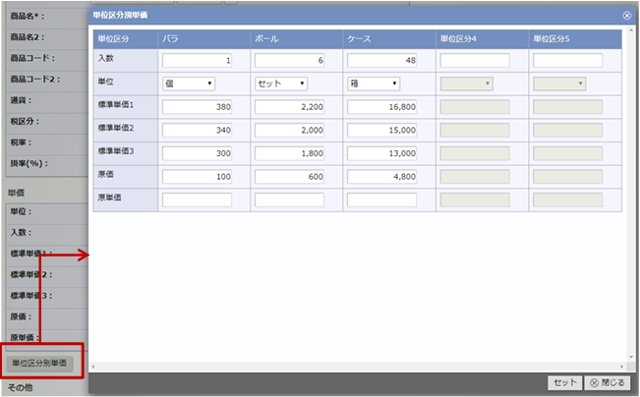
- 使用する単位区分ごとに必要事項を入力します。
単位区分別単価を利用するためには、入数を設定する必要があります。単位区分ごとに入数を設定してください。
入力内容は上記項目一覧を参考に入力してください。 - 「セット」ボタンをクリックし、入力内容を保存します。
- 最後に商品マスタの登録画面の「保存」ボタンをクリックします。
⇒入力内容が保存され、「商品マスタ/商品マスタ一覧」画面が表示されます。
